设置工作流状态路径
设置状态转换路径
首先设置“待审批”状态到“处理中”状态的路径,步骤如下:
- 选择“待审批”状态方框中的“NextEvent”活动 => 在左边的“属性”卡中将名称改为“等待指定处理人事件”,见下图。
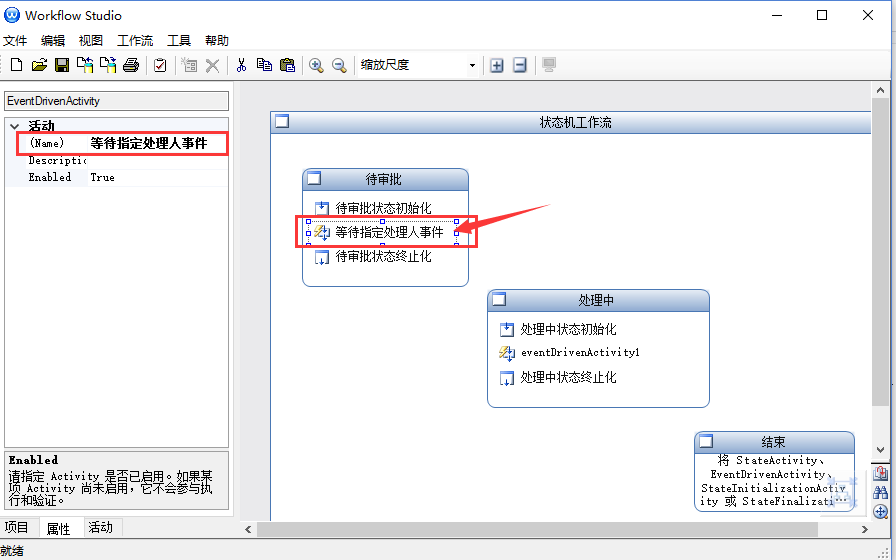
- 鼠标双击“等待指定处理人事件”活动展开该活动后,可以看到其中包含了一个名为“HandleEvent”活动,见下图:
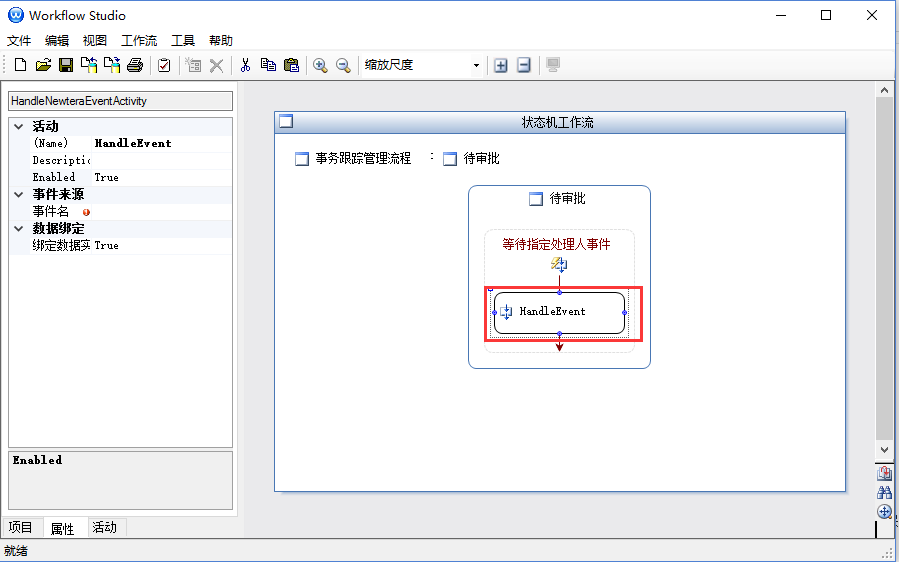
- 选择“HandleEvent”活动 => 在左边“属性”卡中将其名称改为“监听指定处理人事件”;
- 从“事件名称”的下拉菜单中选择“IssueAssigned”事件,表示监听“IssueAssigned”的数据库事件
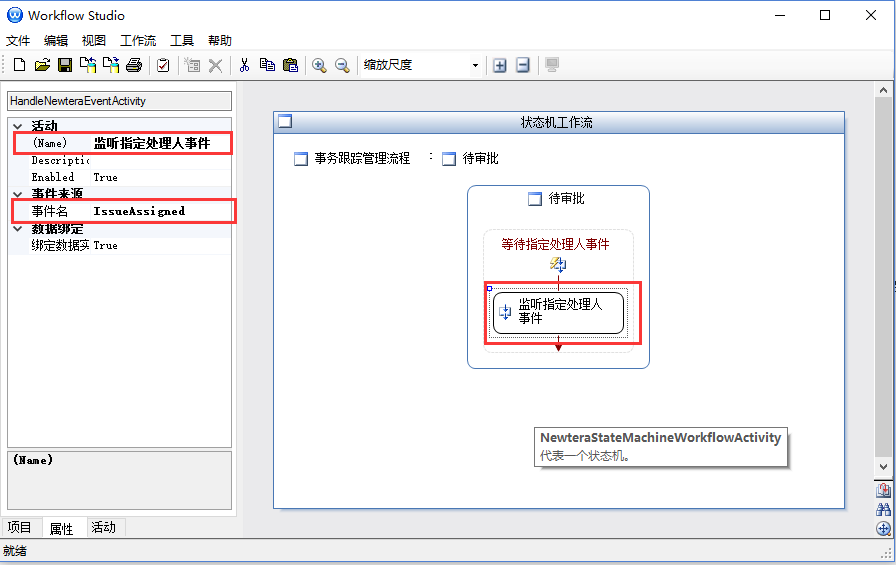
点击左上角的“事务跟踪管理系统”回到主流程图。
- 鼠标点击“待审批”状态中的“等待指定处理人事件”活动使得活动的方框出现 => 鼠标点击最右边的小方格后 => 拖拽鼠标到“处理中”状态 => 出现一条从“待审批”状态到“处理中”状态的连线 => 松开鼠标键后就创建了这两个状态的转换路径。见下图:
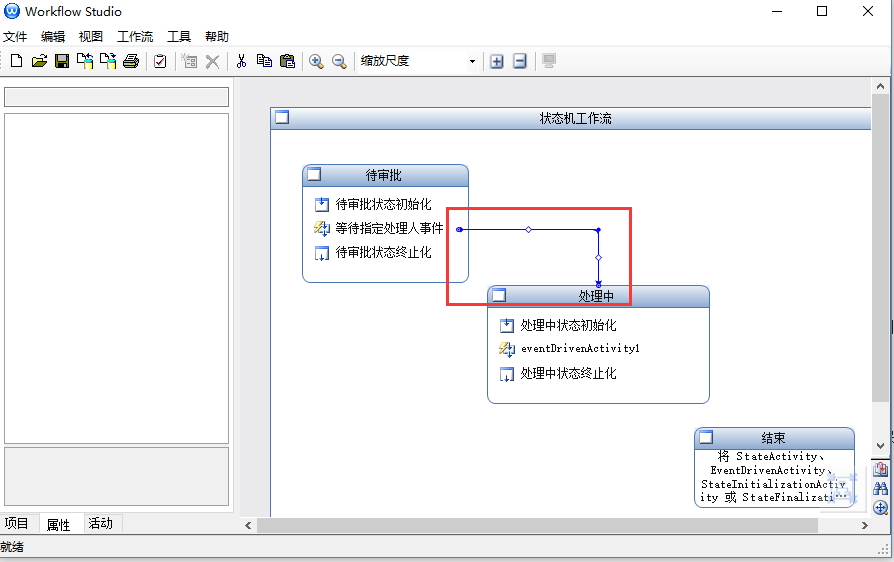
接下来,我们要创建“待审批”状态到“结束”状态的路径。首先,从左边的“活动”选项卡中拖拽“EventDrivenActivity”到“待审批”状态中,见下图:
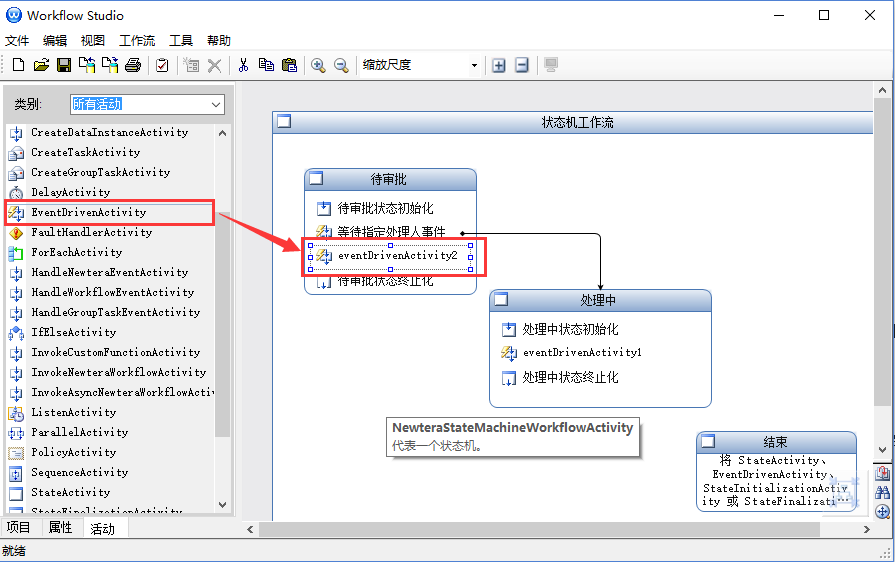
- 选择新添加的“EventDrivenActivity” => 在左边的“属性”卡中将其名称改为“等待退回事件”;
- 鼠标双击“等待退回事件”展开该活动 => 从左边“活动”卡中拖拽“HandleNewteraEventActivity”活动到“等待退回事件”活动中,见下图;
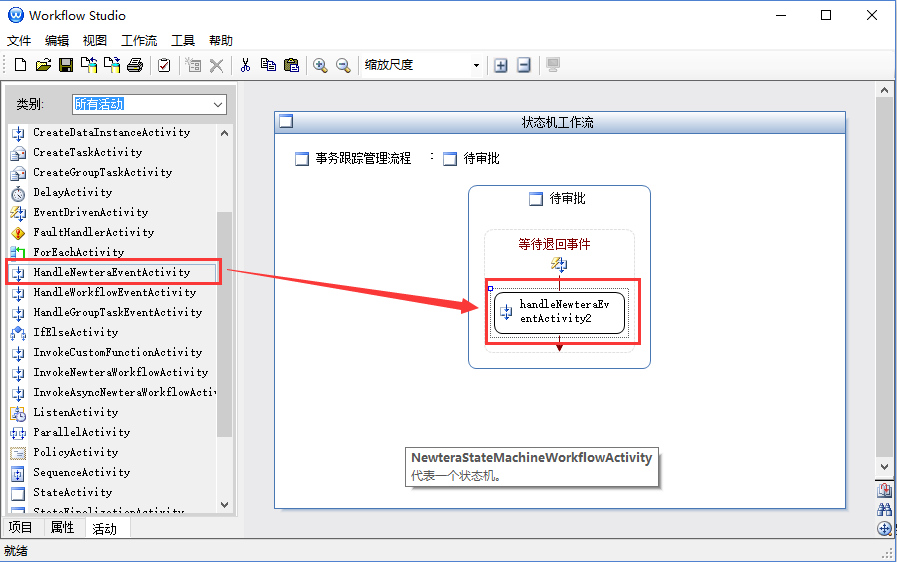
- 选择添加的“HandleNewteraEventActivity”活动 => 在左边“属性”卡中将其名称改为“监听退回事件”;
- 从“事件名称”的下拉菜单中选择“IssueRejected”事件,表示监听“IssueRejected”的数据库事件
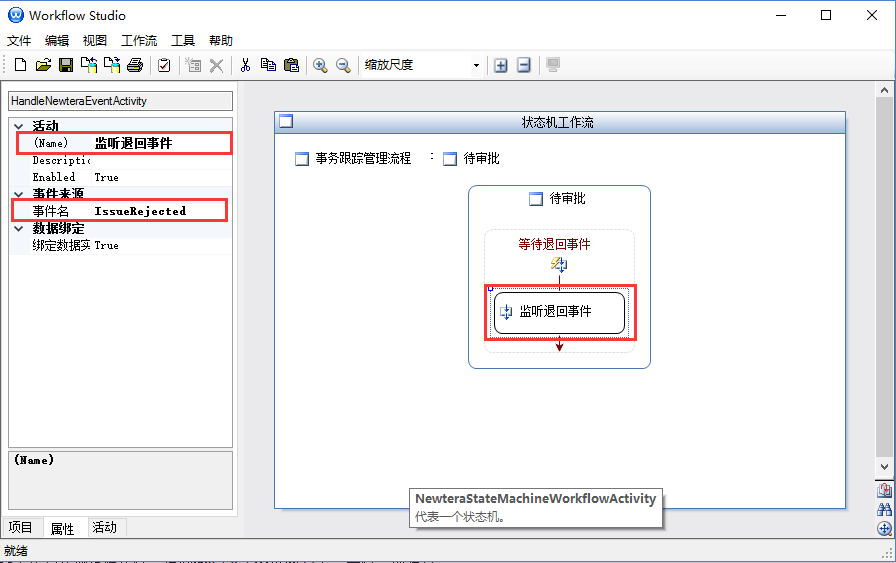
点击左上角的“事务跟踪管理系统”回到主流程图。
- 鼠标点击“待审批”状态中的“等待退回事件”活动使得活动的方框出现 => 拖拽一条连线到“结束”状态。见下图:
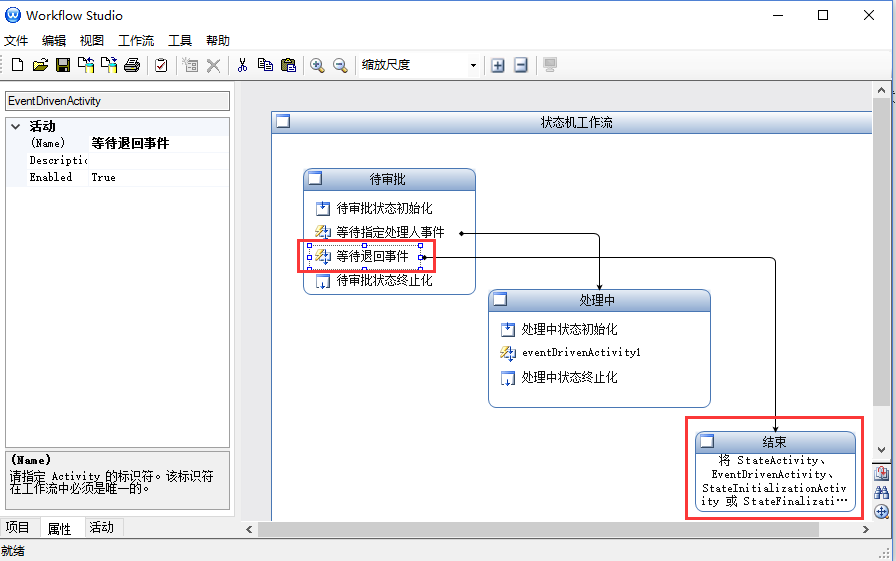
接下来,建立“处理中”状态到“结束”状态的路径。
- 选择“处理中”状态方框中的“EventDrivenActivity1”活动 => 在左边的“属性”卡中将名称改为“等待处理完毕事件”。
- 鼠标双击“等待处理完毕事件”活动展开该活动后,可以看到其中包含了一个名为“handleNewteraEventActivity1”活动;
- 选择“handleNewteraEventActivity1”活动 => 在左边“属性”卡中将其名称改为“监听处理完毕事件”;
- 从“事件名称”的下拉菜单中选择“IssueFixed”事件,表示监听“IssueFixed”的数据库事件,结果见下图;
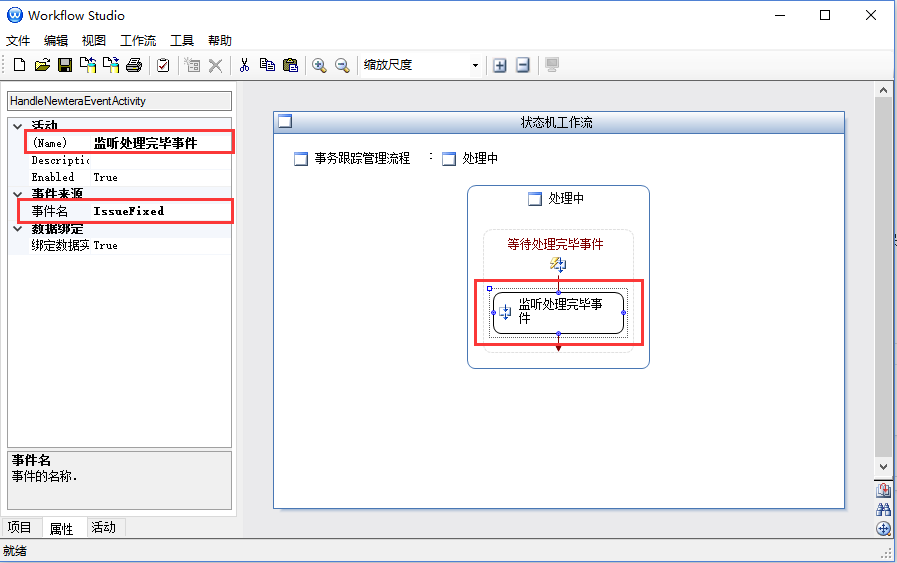
点击左上角的“事务跟踪管理系统”回到主流程图。
- 鼠标点击“处理中”状态中的“等待处理完毕事件”活动使得活动的方框出现 => 拖拽一条连线到“结束”状态。见下图:
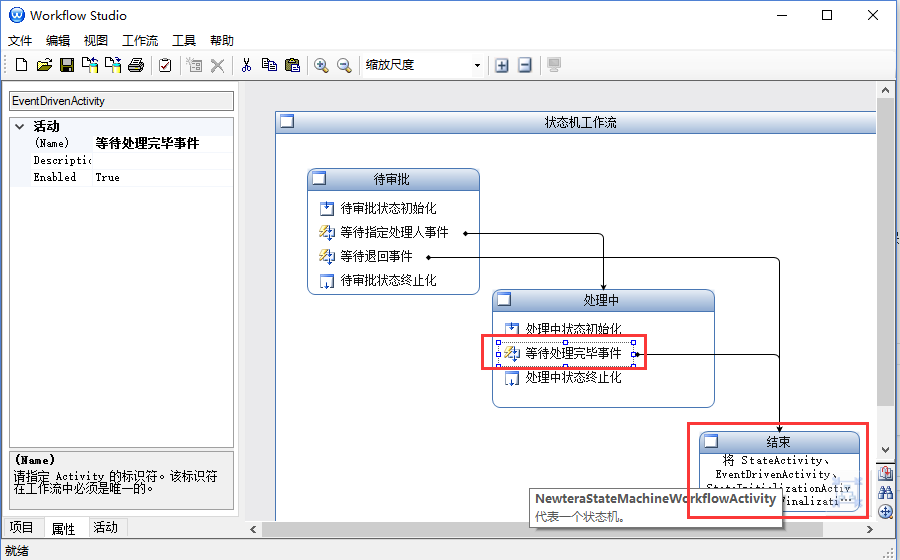
设置流程的初始状态和已完成状态
状态机工作流需要设置一个初始状态和完成状态,当流程启动时,首先进入初始状态,流程进入已完成状态则终止。
- 鼠标选择流程图中的“待审批”状态 => 右键点击出现菜单 => 从弹出的菜单中选择“设置为初始状态”选项 => “待审批”状态左上方出现绿色小圈,表示该状态为初始状态。见下图:
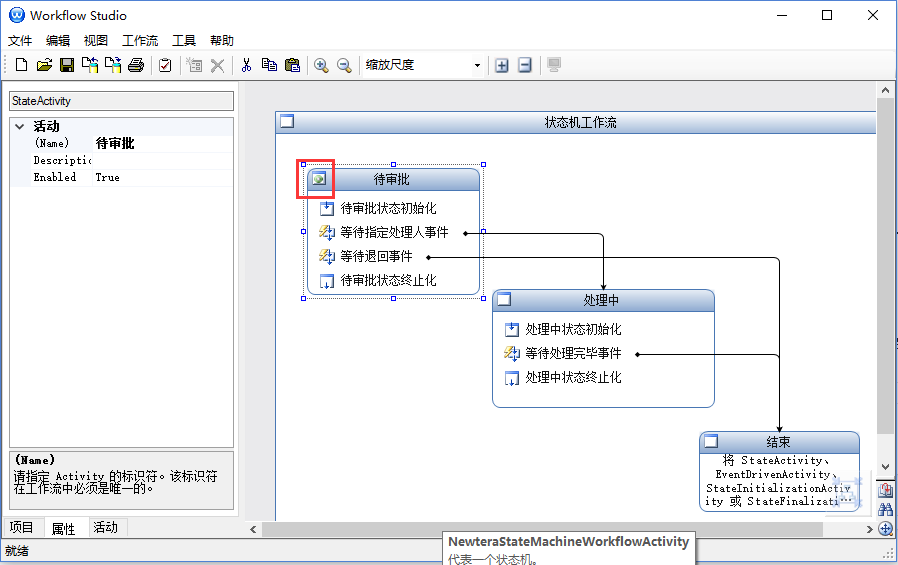
- 鼠标选择流程图中的“结束”状态 => 右键点击出现菜单 => 从弹出的菜单中选择“设置为已完成状态”选项 => “结束”状态左上方出现红色小圈,表示该状态为已完成状态。见下图:
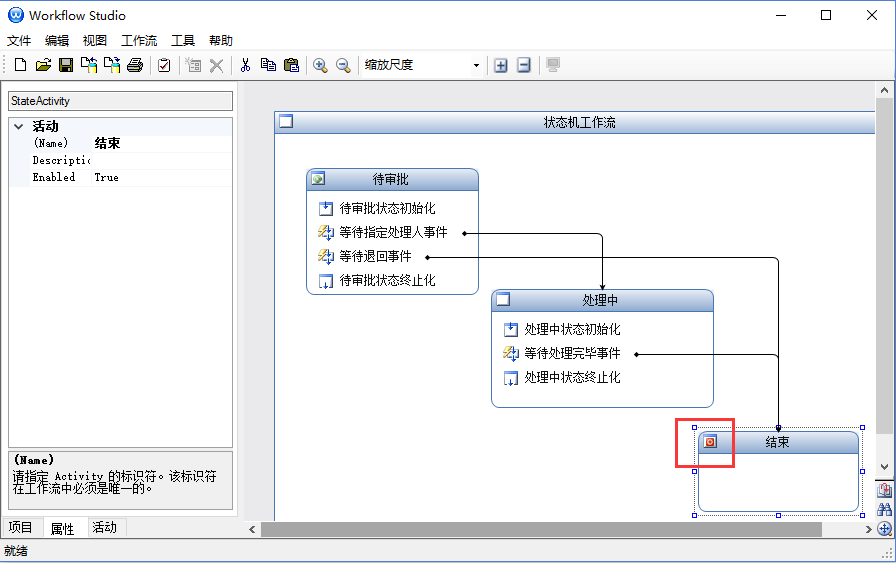
至此,事务跟踪管理流程创建完毕。我们需要将它保存到数据库。
- 点击WorkflowStudio的“文件”菜单 => 选择“另存数据库为…” => 登录为系统管理员(用户:admin;密码:admin)=> 点击“确认”;
- 弹出“项目另存为”窗口 => 输入名称“事务跟踪管理系统”(见下图)=> 确认;
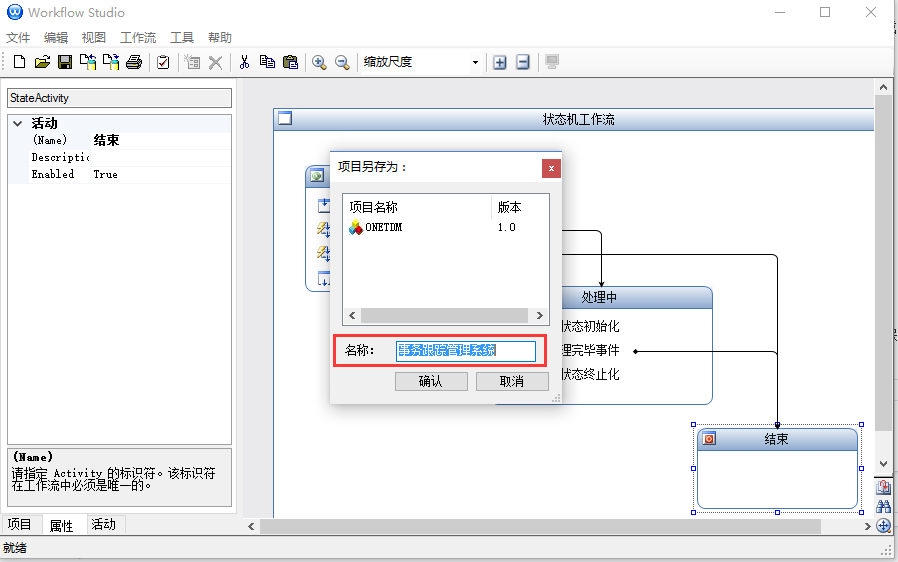
工作流项目保存完毕后,会出现下图的成功提示:
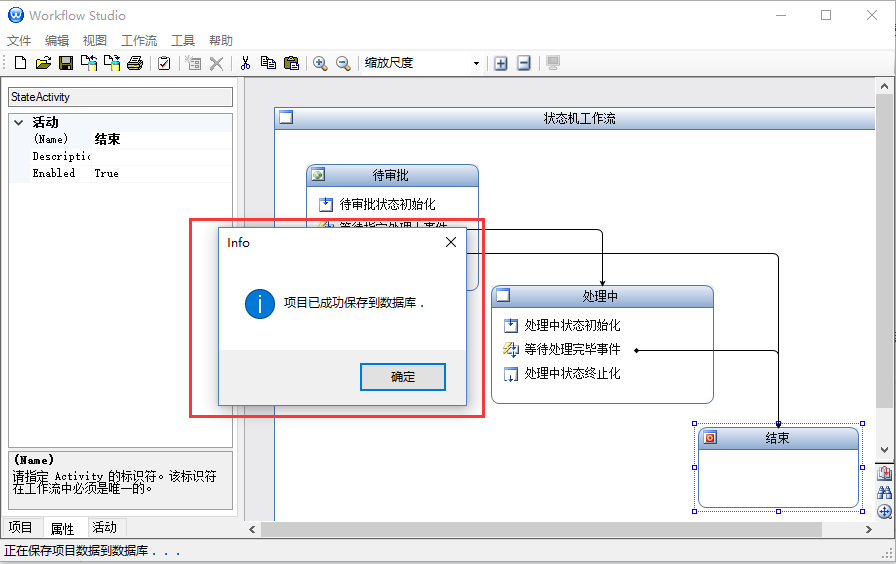
提示: 保存到数据库之前,WorkflowStudio会校验流程模型是否正确?如果存在没有正确的设置或缺少设置,会报错而不能保存。
后续的教程将对这个流程进行实际操作。